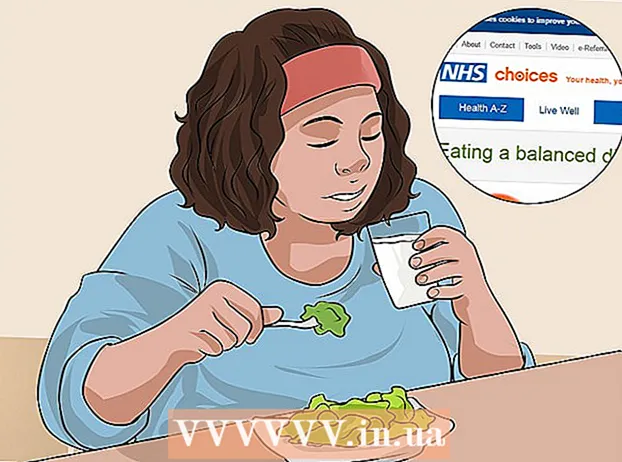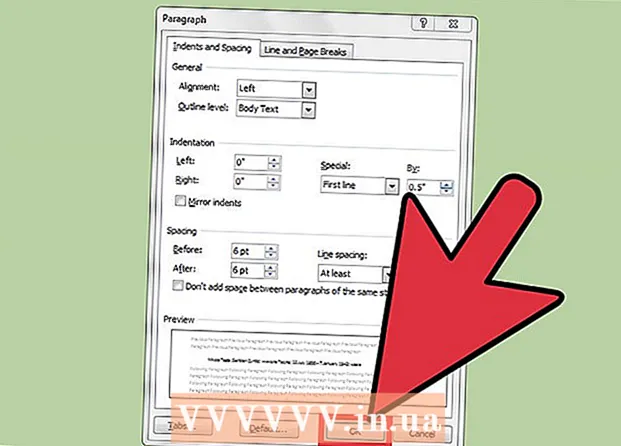작가:
Ellen Moore
창조 날짜:
18 1 월 2021
업데이트 날짜:
1 칠월 2024

콘텐츠
이 기사에서는 웹 브라우저에서 페이지를 새로 고치는 방법을 보여줍니다. 이렇게 하면 페이지 콘텐츠가 새로 고쳐지고 페이지가 완전히 로드되지 않는 등의 문제가 해결됩니다.
단계
방법 1/4: 컴퓨터
 1 원하는 웹 페이지를 엽니다. 이렇게 하려면 주소를 입력하거나 링크를 클릭하십시오.
1 원하는 웹 페이지를 엽니다. 이렇게 하려면 주소를 입력하거나 링크를 클릭하십시오.  2 "새로 고침" 아이콘을 클릭하십시오
2 "새로 고침" 아이콘을 클릭하십시오  . 둥근 화살표처럼 보이며 브라우저 창 상단(보통 왼쪽 상단 모서리)에 있습니다.
. 둥근 화살표처럼 보이며 브라우저 창 상단(보통 왼쪽 상단 모서리)에 있습니다.  3 바로 가기 키를 사용합니다. 대부분의 브라우저에서 키를 누를 수 있습니다. F5페이지를 새로 고치려면(일부 컴퓨터에서는 에프엔그런 다음 누르십시오 F5). F5 키가 없는 경우 다음 키보드 단축키를 사용하십시오.
3 바로 가기 키를 사용합니다. 대부분의 브라우저에서 키를 누를 수 있습니다. F5페이지를 새로 고치려면(일부 컴퓨터에서는 에프엔그런 다음 누르십시오 F5). F5 키가 없는 경우 다음 키보드 단축키를 사용하십시오. - 창 - 잡고있다 Ctrl 키 그리고 누르다 NS.
- 맥 - 잡고있다 ⌘ 명령 그리고 누르다 NS.
 4 웹 페이지를 강제로 새로 고칩니다. 이렇게 하면 캐시가 지워지고 컴퓨터의 브라우저에 저장된 내용이 아닌 페이지의 마지막 내용이 화면에 표시됩니다.
4 웹 페이지를 강제로 새로 고칩니다. 이렇게 하면 캐시가 지워지고 컴퓨터의 브라우저에 저장된 내용이 아닌 페이지의 마지막 내용이 화면에 표시됩니다. - 창 - 누르다 Ctrl 키+F5... 작동하지 않으면 키를 길게 누릅니다. Ctrl 키 "새로 고침" 아이콘을 클릭하십시오.
- 맥 - 누르다 ⌘ 명령+⇧ 시프트+NS... Safari에서 ⇧ 시프트 "새로 고침" 아이콘을 클릭하십시오.
 5 페이지가 새로 고쳐지지 않으면 문제를 해결하십시오. 위의 페이지 새로 고침 방법 중 어느 것도 성공하지 못한 경우 브라우저가 손상되었거나 오류가 발생한 것일 수 있습니다. 이 경우 다음 중 하나를 수행합니다.
5 페이지가 새로 고쳐지지 않으면 문제를 해결하십시오. 위의 페이지 새로 고침 방법 중 어느 것도 성공하지 못한 경우 브라우저가 손상되었거나 오류가 발생한 것일 수 있습니다. 이 경우 다음 중 하나를 수행합니다. - 페이지를 닫았다가 다시 엽니다.
- 브라우저를 닫은 다음 열어 웹페이지로 이동합니다.
- 브라우저를 새로 고칩니다.
- 브라우저 캐시를 지웁니다.
- 컴퓨터의 DNS 캐시를 지웁니다.
방법 2/4: 모바일용 Chrome
 1 구글 크롬 시작
1 구글 크롬 시작  . 빨간색-노란색-녹색-파란색 원 아이콘을 클릭합니다.
. 빨간색-노란색-녹색-파란색 원 아이콘을 클릭합니다.  2 원하는 페이지로 이동합니다. 활성 페이지만 업데이트할 수 있습니다. 이는 컴퓨터와 모바일 브라우저 모두에 해당됩니다.
2 원하는 페이지로 이동합니다. 활성 페이지만 업데이트할 수 있습니다. 이는 컴퓨터와 모바일 브라우저 모두에 해당됩니다.  3 수도꼭지 ⋮. 이 아이콘은 오른쪽 상단 모서리에 있습니다. 메뉴가 열립니다.
3 수도꼭지 ⋮. 이 아이콘은 오른쪽 상단 모서리에 있습니다. 메뉴가 열립니다.  4 새로고침 아이콘을 탭하세요.
4 새로고침 아이콘을 탭하세요.  . 메뉴 상단에 있습니다. 페이지가 새로 고쳐집니다.
. 메뉴 상단에 있습니다. 페이지가 새로 고쳐집니다.  5 화면 상단에서 아래로 스와이프하여 페이지를 새로고침합니다. 페이지가 새로 고쳐지고 있음을 나타내기 위해 화면 상단에 둥근 화살표 아이콘이 나타납니다.
5 화면 상단에서 아래로 스와이프하여 페이지를 새로고침합니다. 페이지가 새로 고쳐지고 있음을 나타내기 위해 화면 상단에 둥근 화살표 아이콘이 나타납니다.
방법 3/4: 모바일용 Firefox
 1 파이어폭스를 시작합니다. 파란색 배경에 주황색 여우 아이콘을 클릭합니다.
1 파이어폭스를 시작합니다. 파란색 배경에 주황색 여우 아이콘을 클릭합니다.  2 원하는 페이지로 이동합니다. 활성 페이지만 업데이트할 수 있습니다. 이는 컴퓨터와 모바일 브라우저 모두에 해당됩니다.
2 원하는 페이지로 이동합니다. 활성 페이지만 업데이트할 수 있습니다. 이는 컴퓨터와 모바일 브라우저 모두에 해당됩니다.  3 전체 페이지가 로드될 때까지 기다립니다. 그렇지 않으면 화면에 새로 고침 아이콘이 나타나지 않습니다.
3 전체 페이지가 로드될 때까지 기다립니다. 그렇지 않으면 화면에 새로 고침 아이콘이 나타나지 않습니다.  4 새로고침 아이콘을 탭하세요.
4 새로고침 아이콘을 탭하세요.  . 화면 하단에 있습니다. 페이지가 새로 고쳐집니다.
. 화면 하단에 있습니다. 페이지가 새로 고쳐집니다. - Android 기기의 경우 먼저 오른쪽 상단의 ⋮ 아이콘을 누른 다음 메뉴 상단의 새로고침 아이콘을 누릅니다.
방법 4/4: 모바일에서 Safari
 1 사파리를 실행합니다. 흰색 바탕에 파란색 나침반 아이콘을 클릭합니다.
1 사파리를 실행합니다. 흰색 바탕에 파란색 나침반 아이콘을 클릭합니다.  2 원하는 페이지로 이동합니다. 활성 페이지만 업데이트할 수 있습니다. 이는 컴퓨터와 모바일 브라우저 모두에 해당됩니다.
2 원하는 페이지로 이동합니다. 활성 페이지만 업데이트할 수 있습니다. 이는 컴퓨터와 모바일 브라우저 모두에 해당됩니다.  3 전체 페이지가 로드될 때까지 기다립니다. 그렇지 않으면 화면에 새로 고침 아이콘이 나타나지 않습니다.
3 전체 페이지가 로드될 때까지 기다립니다. 그렇지 않으면 화면에 새로 고침 아이콘이 나타나지 않습니다.  4 새로고침 아이콘을 탭하세요.
4 새로고침 아이콘을 탭하세요.  . 오른쪽 상단 모서리에서 찾을 수 있습니다. 페이지가 새로 고쳐집니다.
. 오른쪽 상단 모서리에서 찾을 수 있습니다. 페이지가 새로 고쳐집니다.
팁
- 페이지가 새로 고쳐지지 않는 등의 문제를 해결하려면 브라우저 캐시를 지우십시오.
경고
- 입력한 페이지를 새로고침하면 원칙적으로 입력한 모든 정보가 지워집니다.